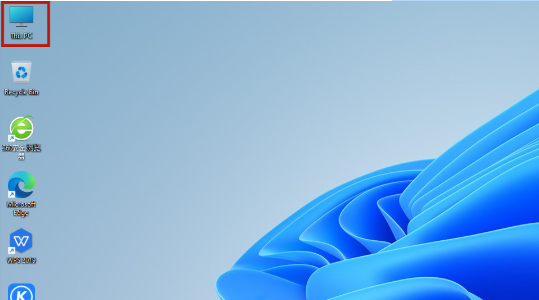
win11系统和以往大不相同的精美的界面受到了许多网友们的喜爱,很多朋友都去尝试升级了,但是有的朋友在升级更新之后发现是都是英文的,根本看不懂,小编这就来给大家分享一个win11设置中文的教程来帮助大家。
win11设置中文教程:
1.首选桌面“this PC”按钮,也就是之前操作系统中“我的电脑”图标的位置;
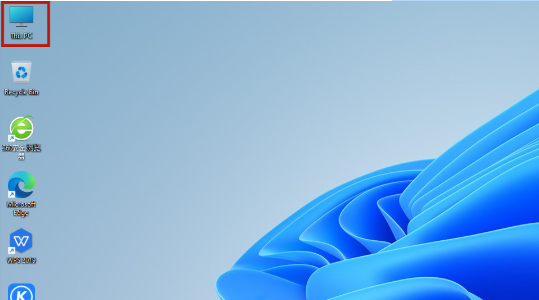
2.打开之后,找到功能页面的“open settings”,并点击;
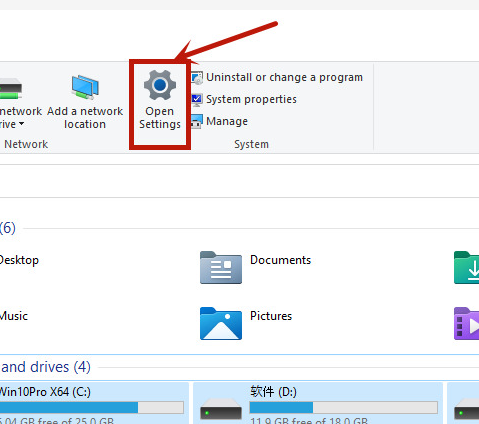
3.完成上一步之后我们回来到设置页面,点击“time&language”,之后继续点击“language”;
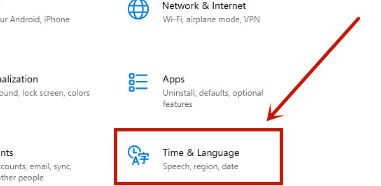
4.在language语言页面找到“add a language”,并点击;
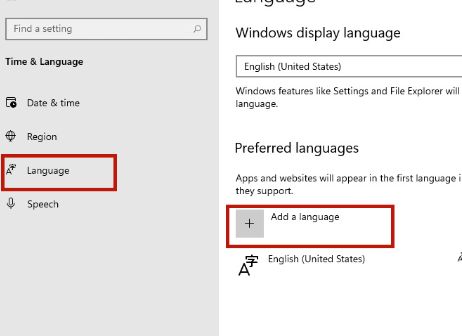
5.之后只要在新页面中滚到滑轮,找到“中文(中华人民共和国)”,然后点击“next”;
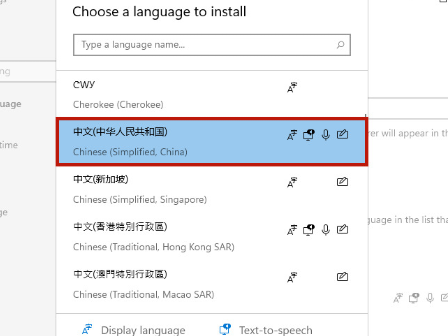
6.然后将所有的框都勾选上,继续点击“Install”;
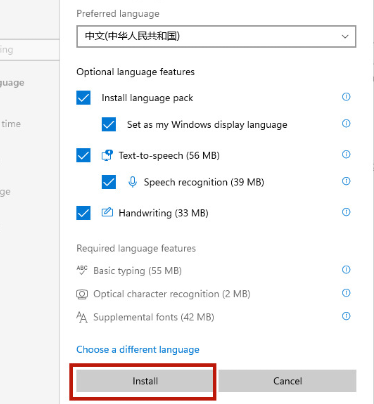
7.之后系统就会自动进入更新,注意要连接网络才能获取到下载资源。在更新完成以后,系统会提示是否现在更换语言设置,只要点击“yes”就可以了;
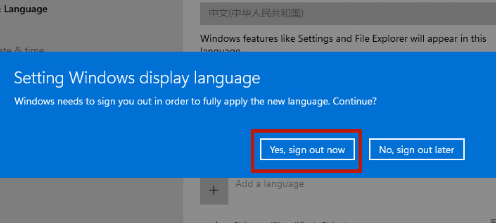
以上就是win11设置中文的教程了,希望能给各位朋友带来帮助。




